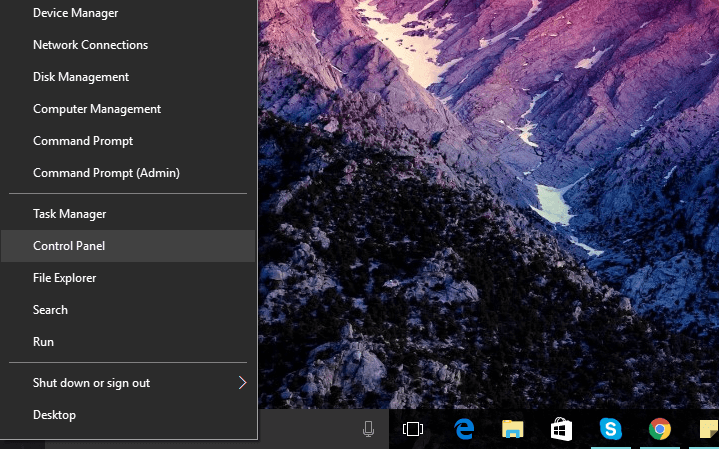
Diese Software repariert häufige Computerfehler, schützt Sie vor Dateiverlust, Malware, Hardwarefehlern und optimiert Ihren PC für maximale Leistung. Beheben Sie PC-Probleme und entfernen Sie Viren jetzt in 3 einfachen Schritten:
- Laden Sie das Restoro PC-Reparatur-Tool herunter das kommt mit patentierten Technologien (Patent verfügbar Hier).
- Klicken Scan starten um Windows-Probleme zu finden, die PC-Probleme verursachen könnten.
- Klicken Repariere alles um Probleme zu beheben, die die Sicherheit und Leistung Ihres Computers beeinträchtigen
- Restoro wurde heruntergeladen von 0 Leser in diesem Monat.
Microsoft hat im Stillen, ohne Ankündigung, ein paar Links von entfernt Windows 10's Win+X-Menü in den neuesten Windows 10 Preview-Builds. Genauer gesagt wurde die Verknüpfung der Systemsteuerung aus dem Menü entfernt, wodurch einige Benutzer zurückblieben wundernd Was ist passiert.
Nun, die Leute gehen davon aus, dass der Grund dafür darin besteht, dass Microsoft möchte, dass sich die Benutzer mehr auf die Einstellungen-App konzentrieren und die traditionelle Systemsteuerung langsam verbannen. Während die größte Arbeit in Windows 10 tatsächlich in der App „Einstellungen“ erledigt wird, benötigen wir für einige Aktionen immer noch die Systemsteuerung.
Der einfachste Weg, um auf die Systemsteuerung in Windows 10 zuzugreifen, besteht darin, einfach "Systemsteuerung" in die Suche einzugeben und von dort aus zu öffnen. Einige Benutzer möchten jedoch nicht jedes Mal in das Suchfeld tippen, wenn sie etwas in der Systemsteuerung tun müssen.
Glücklicherweise gibt es andere, einfachere Möglichkeiten, auf die Verknüpfung der Systemsteuerung in Windows 10 zuzugreifen und sie sogar wieder in das Menü Win + X zu bringen. Wenn Sie dies tun möchten, probieren Sie einige der unten aufgeführten Methoden aus.
So greifen Sie auf die Systemsteuerung in Windows 10 zu
Methode 1 – An das Startmenü anheften
Der einfachste Weg, um auf die Systemsteuerung in Windows 10 zuzugreifen, besteht darin, sich als Live-Kachel an das Startmenü anzuheften. Sobald Sie dies tun, ist ein minimaler Aufwand erforderlich, um darauf zuzugreifen. Wenn Sie nicht wissen, wie Sie das Symbol der Systemsteuerung (und jedes andere Symbol) an den Start anheften, befolgen Sie diese Anweisungen:
- Gehen Sie zu Suchen und geben Sie Systemsteuerung ein
- Klicken Sie nun mit der rechten Maustaste auf das Symbol der Systemsteuerung und wählen Sie An Start anheften

Jetzt wird Ihre Verknüpfung in der Systemsteuerung zusammen mit anderen Live-Kacheln im Startmenü platziert, und Sie können einfach darauf zugreifen. Diese Methode bringt die Verknüpfung jedoch nicht zurück zum Win + X-Menü. Wenn Sie also von dort aus auf die Systemsteuerung zugreifen möchten, versuchen Sie einige der folgenden Methoden.
Methode 2 – Verwenden Sie den Win + X-Menü-Editor
Um die Verknüpfung der Systemsteuerung wiederherzustellen, müssen Sie ein Programm eines Drittanbieters verwenden. Das einfachste Werkzeug, das Sie zu diesem Zweck verwenden können, ist der Win+X-Menüeditor. Mit diesem Tool können Sie beliebige Funktionen zum Win+X-Menü hinzufügen oder entfernen, einschließlich der Systemsteuerung.
Führen Sie einen Systemscan durch, um potenzielle Fehler zu entdecken

Wiederherstellen herunterladen
PC-Reparatur-Tool

Klicken Scan starten um Windows-Probleme zu finden.

Klicken Repariere alles um Probleme mit patentierten Technologien zu beheben.
Führen Sie einen PC-Scan mit dem Restoro Repair Tool aus, um Fehler zu finden, die Sicherheitsprobleme und Verlangsamungen verursachen. Nachdem der Scan abgeschlossen ist, ersetzt der Reparaturvorgang beschädigte Dateien durch neue Windows-Dateien und -Komponenten.
Win+X Menu Editor wurde von WinAero ursprünglich für Windows 8 erstellt, wurde jedoch aktualisiert, um mit Windows 10 zu funktionieren, und Sie können ihn normalerweise verwenden.
Gehen Sie wie folgt vor, um die Verknüpfung in der Systemsteuerung zum Menü zurückzukehren:
- Laden Sie das Tool herunter von dieser Link.
- Starten Sie den Win+X-Menü-Editor (er hat sowohl x32- als auch x64-Versionen).
- Wählen Sie die Gruppe aus, zu der Sie den Link zur Systemsteuerung hinzufügen möchten (indem Sie mit der linken Maustaste darauf klicken).
- Wählen Sie „Programm hinzufügen“ > „Element der Systemsteuerung hinzufügen“ > Systemsteuerung.
- Dadurch wird der ausgewählten Gruppe ein Link zur Systemsteuerung hinzugefügt.
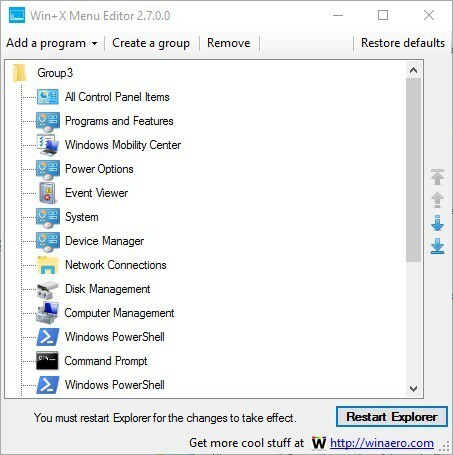
Die Verwendung des Win+X-Menü-Editors ist der einfachere Weg, die Verknüpfung der Systemsteuerung wieder in das Menü zu bringen. Wenn Sie es jedoch auf die kompliziertere Weise machen möchten, sehen Sie sich die folgende Methode an.
Methode 3 – Mach es manuell
Wie ghacks schreibt, können Sie es manuell zurückbringen, aber es erfordert ziemlich viel Arbeit. Als erstes müssen Sie die alte Verknüpfungsdatei herunterladen und die neue durch sie ersetzen und dann einige Systemeinstellungen ändern, um versteckte Dateien anzuzeigen. Hier ist genau das, was Sie tun müssen
- Laden Sie die alte Verknüpfung herunter von Diese Seite (die Seite ist auf Deutsch).
- Öffnen %LOCALAPPDATA%\Microsoft\Windows\WinX\Group2 im Datei-Explorer.
- Sichern Sie alle im Ordner aufgelisteten Einträge.
- Kopieren Sie den heruntergeladenen Control Panel-Link in den Group2-Ordner. Es ersetzt den aktuellen Link.
- Explorer neu starten. Sie können dies tun, indem Sie den Task-Manager öffnen und den Datei-Explorer-Prozess beenden.
Nachdem Sie eine dieser drei Aktionen ausgeführt haben, können Sie schnell über das Startmenü/Win+X-Menü auf die Systemsteuerung zugreifen. Wenn Sie Kommentare oder Fragen haben, lassen Sie es uns einfach in den Kommentaren wissen. Sie können uns auch Ihre Meinung über das Entfernen der Systemsteuerungsverknüpfung aus dem Win+X-Menü mitteilen.
VERWANDTE GESCHICHTEN, DIE SIE SICH ANSEHEN MÜSSEN:
- So verwenden Sie Google Fotos in Windows 10
- So installieren Sie Linux Bash unter Windows 10 Version 1607
- Die 6 besten Tools und Software zum Sperren von Dateien und Ordnern für Windows 10
- So erstellen Sie eine ISO-Datei aus einem Windows 10-Build
 Haben Sie immer noch Probleme?Beheben Sie sie mit diesem Tool:
Haben Sie immer noch Probleme?Beheben Sie sie mit diesem Tool:
- Laden Sie dieses PC-Reparatur-Tool herunter auf TrustPilot.com als großartig bewertet (Download beginnt auf dieser Seite).
- Klicken Scan starten um Windows-Probleme zu finden, die PC-Probleme verursachen könnten.
- Klicken Repariere alles um Probleme mit patentierten Technologien zu beheben (Exklusiver Rabatt für unsere Leser).
Restoro wurde heruntergeladen von 0 Leser in diesem Monat.


